 |
 |
対処方法 |
| |
ここでは2010年2月発売LaVie Lightで、「USB Duet」をインストールする方法を案内します。

- 2010年2月発売LaVie LightのUSB Duetを使って他のパソコンとデータ交換する方法は、情報番号:011844を参照してください。
- 対象機種の確認はここをクリックしてください。
USB Duetのインストールについては、以下の項目を確認してください。
- 確認項目
- インストール手順
USB Duetをインストールする前に以下の項目を確認してください。
【確認項目】
- 「コンピューターの管理者」権限を持つユーザーアカウントでログオンしてください。
- Cドライブに15GB以上の空き領域が必要になります。
- USB対応機器やSDメモリーカードなどすべての周辺機器を取り外してください。
- USB DuetはCドライブの一部領域をデータ共有のドライブ(共有ドライブ)として使用しますが、この共有ドライブをSドライブとしています。
ハードディスクやUSBメモリーなどでSドライブを使用している場合は、ドライブ文字を変更してください。
ドライブ文字を変更する方法は、情報番号:010977を参照してください。
「対処方法」の先頭に戻る
USB Duetをインストールするには、以下の操作手順を行ってください。
【操作手順】
- デスクトップ上の「USB Duetのセットアップ」アイコンをダブルクリックし、操作手順4へ移動してください。
※ デスクトップ上にアイコンがない場合は、操作手順2へ移動してください。

- 「スタート」→「すべてのプログラム」→「アクセサリ」→「ファイル名を指定して実行」の順にクリックします。
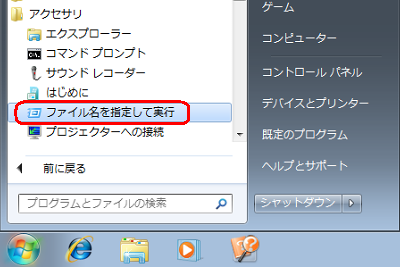
- 「名前」欄に半角文字で「C:\DRV\USBDuet\setup.exe」と入力し、「OK」ボタンをクリックします。
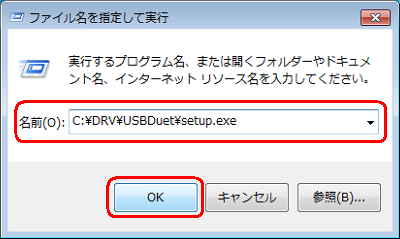
- 「ユーザー アカウント制御」画面が表示された場合は、「はい」ボタンをクリックします。
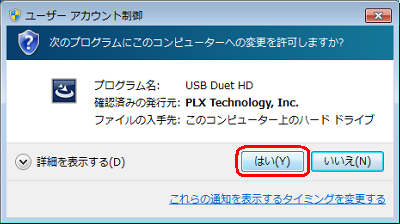
- 「日本語」が選択されていることを確認して、「OK」ボタンをクリックします。
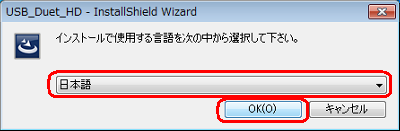
- 「USB_Duet_HD セットアップへようこそ」の画面が表示されたら、「次へ」ボタンをクリックします。
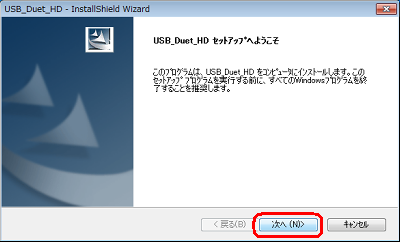
- 使用許諾契約の内容をよく読み、次の項目にチェックを入れて「次へ」ボタンをクリックします。
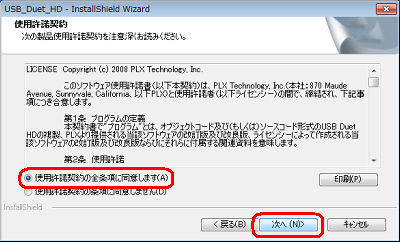
- 「セットアップ ステータス」の画面の表示終了後、「コマンド プロンプト」画面が数回起動します。操作手順9または10の画面が表示されるまで、しばらく待ちます。
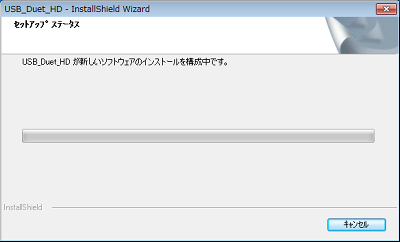
《「コマンド プロンプト」画面》
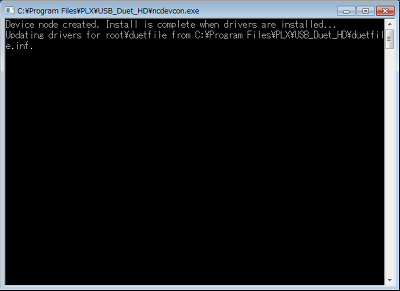
- 下図のような画面が表示されたら、「キャンセル」ボタンをクリックします。
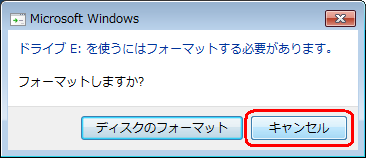
※ 操作手順9の画面が操作手順10の画面の下に隠れる場合があります。
下図のように画面をずらして確認し、操作手順9を先に行ってください。
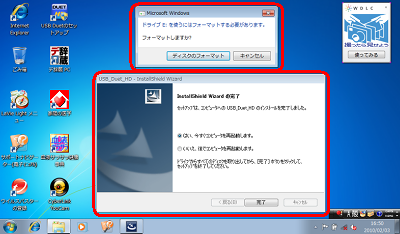
- 「InstallShield Wizard の完了」画面が表示されたら、次の項目にチェックを入れて「完了」ボタンをクリックします。
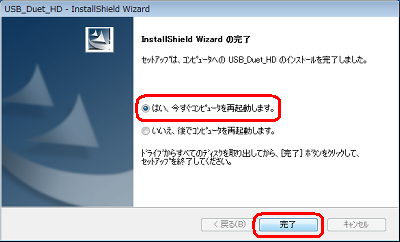
Windowsが再起動するので、しばらく待ちます。
- 下図のような画面が表示されたら、フォーマットするドライブが「S:」であることを確認し、「ディスクのフォーマット」ボタンをクリックします。
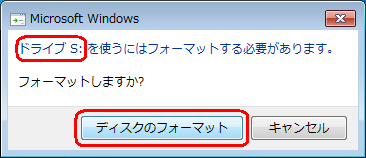
- 「ボリューム ラベル」欄に任意のラベル名を入力し、「開始」ボタンをクリックします。
ここでは例として、「USB_Duet」と入力します。
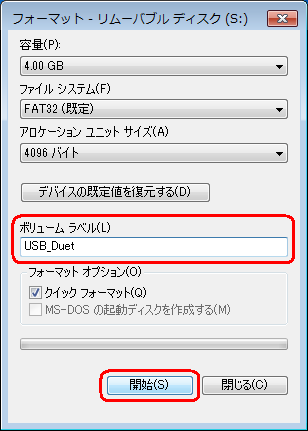
- 「OK」ボタンをクリックします。
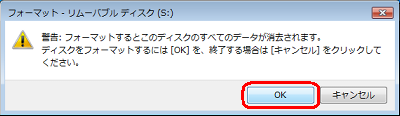
- 「OK」ボタンをクリックします。
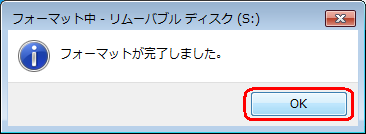
- 「閉じる」ボタンをクリックします。
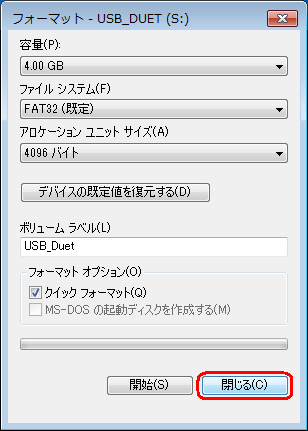
以上で操作完了です。
「スタート」→「コンピューター」の順にクリックし、起動した下図の画面で「リムーバブル記憶域があるデバイス」欄に「USB_DUET(S:)」があることを確認してください。
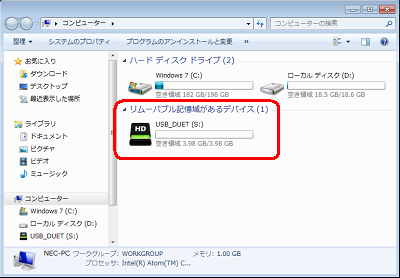
「対処方法」の先頭に戻る
|
 |
関連情報 |
| |
特にありません。 |
 |
補足 |
| |
特にありません。 |
|
|




